ツールバーでコンボボックスを使う
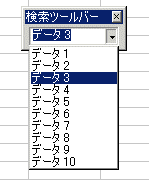
↑こんな感じです。新しいツールバーを作るところまでは一緒です。コンボ ボックスを配置するコードは、
Sub AddComboBox() ''ツールバー[検索ツールバー]にコンボ ボックスを作る
With CommandBars("検索ツールバー").Controls.Add(Type:=msoControlComboBox)
.Caption = "ComboBox"
.OnAction = "SheetSearch"
End With
End Sub
となります。引数 Type に指定する定数が違うところに留意してください。
配置したコンボ ボックスは、UserForm 上で利用できるコンボ ボックスと同じように扱えます。データを追加するときは、
Sub AddDate()
Dim i As Long
For i = 1 To 10
CommandBars("検索ツールバー").Controls("ComboBox").AddItem "データ " & i
Next i
CommandBars("検索ツールバー").Controls("ComboBox").ListIndex = 3
End Sub
のようにします。ListIndex を設定することもできます。
コンボ ボックスのテキスト入力部で Enter キーを押したときと、リスト ボックス部でデータを選択したときに、OnAction プロパティに登録したプロシージャが実行されます。テキスト部に入力された文字列は Text プロパティで、リスト ボックス部で選択したデータはList(ListIndex) で取得できます。要するに、UserForm 上で使うコンボ ボックスと同じです。
ここではサンプルとして、テキスト部に入力したデータもしくはリスト部で選択したデータをアクティブシートで検索するプロシージャを紹介します。新しく検索したデータはリスト部の先頭に追加されます。
Sub SheetSearch() ''検索するプロシージャ
Dim FoundCell As Variant
Set FoundCell = Cells.Find(What:=CommandBars("検索ツールバー").Controls("ComboBox").Text)
If Not FoundCell Is Nothing Then FoundCell.Activate
Call AddDate
End Sub
Sub AddDate() ''履歴を登録するプロシージャ
Dim i As Long
With CommandBars("検索ツールバー").Controls("ComboBox")
''登録データ1件もがなかったら、登録しておしまい
If .ListCount = 0 Then
.AddItem .Text
Exit Sub
End If
''既存リストに新規データがあったら...
For i = 1 To .ListCount
If .Text = .List(i) Then
.RemoveItem (i)
.AddItem .Text, 1
Exit Sub
End If
Next i
''既存リストに新規データがなかったら...
.AddItem .Text, 1
End With
End Sub